|
|||||

Odprite Microsoft Outlook.
|
|||||
|
|||||

Kliknite na levi strani na Osebne mape.
|
|||||
|
|||||

Kliknite na Osebne mape z desnim miškinim gumbom in izberite Nova mapa ...
|
|||||
|
|||||

Odpre se vam novo okno. V ime vpišite ime nove mape.
Jaz bom vpisal Huda bejba, ker mi bo vso pošto od Hude bejbe preneslo v to mapo. Mapa naj vsebuje Vrsto elementov: Pošta in objave in spodaj naj bo označena mapa Osebne mape. Kliknite še na gumb OK. |
|||||
|
|
|
|||||

V Osebni mapi se vam je sedaj kreirala nova mapa.
|
|||||
|
|||||

Kliknite na Orodja in izberite Pravila in opozorila ...
|
|||||
|
|||||

Odpre se vam novo okno. Kliknite na gumb Novo pravilo ...
|
|||||
|
|||||

Sedaj odkljukajte Začni s praznim pravilom in pritisnite gumb Naprej.
|
|||||
|
|||||

Odkljukajte od:osebe ali seznam prejemnikov...
|
|||||
|
|||||
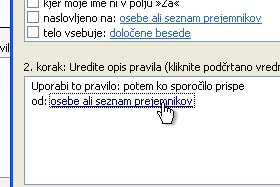
...in spodaj v istem oknu kliknite na modro povezavo osebe ali seznam prejemnikov.
|
|||||
|
|||||
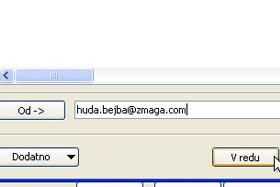
V polje Od-> vpišite e-poštni naslov. Jaz bom vpisal e-naslov od Hude bejbe in kliknil na gumb V redu.
|
|||||
|
|||||
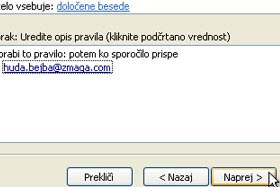
Sedaj imate pravilo za osebo določeno. Kliknite na gumb Naprej.
|
|||||
|
|||||

Nova stran se vam odpre. Odkljukajte premakni v mapo:določeno...
|
|||||
|
|||||
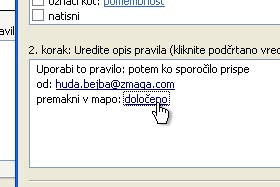
...in spodaj v istem oknu kliknite na modro povezavo premakni v mapo:določeno.
|
|||||
|
|||||
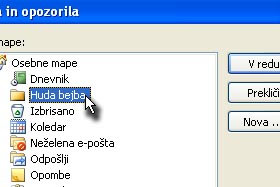
Označite novo kreirano mapo (v mojem primeru Huda bejba) in kliknite na gumb V redu.
|
|||||
|
|||||

Sedaj imate nastavljeno tudi mapo za pravilo. Kliknite na gumb Dokončaj.
|
|||||
|
|||||

V oknu Pravila in opozorila imate kreirano novo pravilo.
Kliknite spodaj na gumb V redu. |
|||||
|
|||||
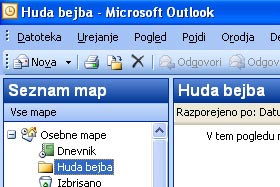
Vsa pošta od Hude bejbe bo sedaj prihajala direktno v novo mapo in ne v Prejeto kot prej.
Pojdite čez nastavitve še enkrat in pri lekciji 16 izberite gumb Naprej. Tam boste lahko določali še zvoke, barve in še marsikaj, ki bo izboljšalo vaše delo z pošto. |
|||||

